Aktualisierung: Achten Sie auf erhöhten Batterieverbrauch, wenn Sie die haptische Tastatur von iOS 16 aktivieren .
Das Fehlen einer haptischen Tastatur auf dem iPhone ist seit langem ein persönliches Schreckgespenst von mir. Tatsächlich habe ich sogar mein allererstes iPhone, das iPhone 4, jailbroken lassen, nur damit ich eine haptische Tastatur verwenden konnte.
Es ist ebenfalls seit langem ein Ärgernis vieler anderer iPhone-Benutzer und ein Punkt des Spotts von Android-Fans, wenn der lange umstrittene Streit darüber aufgetaucht ist, welche Plattform die besten Telefone liefert.
Nun, verspotten Sie nicht mehr, denn nach mehr als einem Jahrzehnt mit der Veröffentlichung von iOS 16 und seinen vielen Funktionen hat Apple endlich offizielles haptisches Tastatur-Feedback auf dem iPhone geliefert.
Warum sie das vorher nicht gemacht haben, ist mir schleierhaft. Aber jetzt, wo die haptische Tastatur auf dem iPhone angekommen ist, möchten Sie wissen, wie Sie sie aktivieren können. Lesen Sie weiter.
So aktivieren Sie die haptische Tastatur auf dem iPhone
1. Öffnen Sie die Einstellungen-App und tippen Sie auf Töne &Haptik .
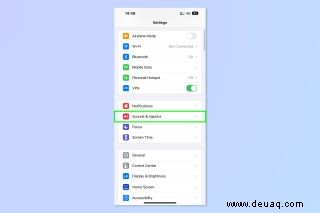
2. Tippen Sie auf Tastatur-Feedback .
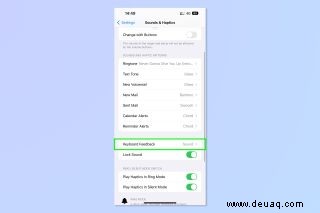
3. Haptik einschalten .
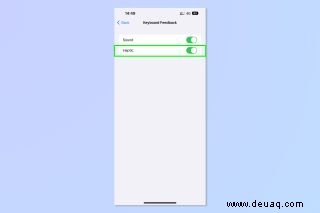
Einfach richtig? Jetzt müssen Sie nur noch das schöne, befriedigende Feedback des haptischen Tippens genießen.
Möchten Sie mehr über die weniger bekannten Funktionen Ihres iPhones erfahren? So aktivieren Sie die Tonerkennung auf dem iPhone, die auf Türklingeln, Rauchmelder und weinende Babys achtet und Sie darüber benachrichtigt. Gefällt Ihnen nicht, wie Ihre Benachrichtigungen auf Ihrem Sperrbildschirm aussehen? Lesen Sie, wie Sie die Art und Weise ändern, wie Benachrichtigungen auf dem iPhone angezeigt werden, und wie Sie das Always-On-Display des iPhone 14 Pro schwarzweiß machen. Möchten Sie den genauen Prozentsatz der verbleibenden Batterie sehen? Sie sollten sich ansehen, wie Sie den Batterieprozentsatz auf dem iPhone anzeigen können. Wussten Sie, dass Ihr iPhone 14 Pro nicht automatisch 48-Megapixel-Fotos aufnimmt? So aktivieren Sie 48-MP-Fotos auf dem iPhone.